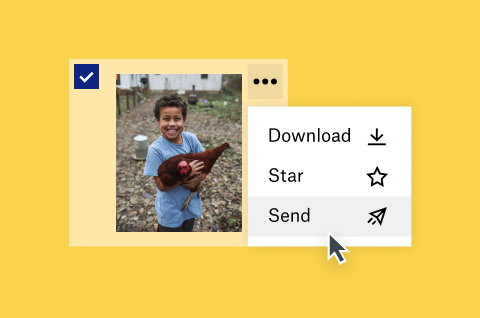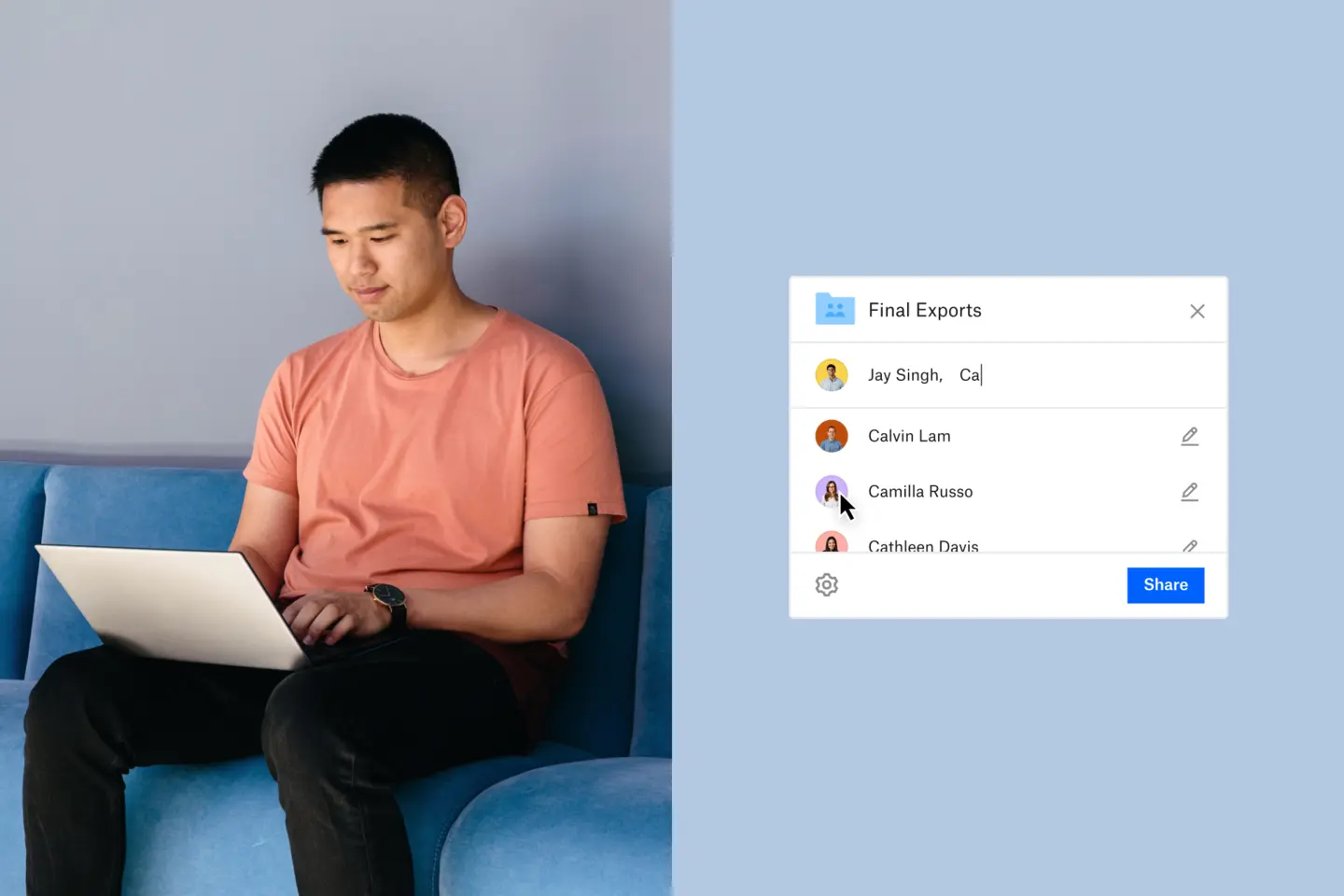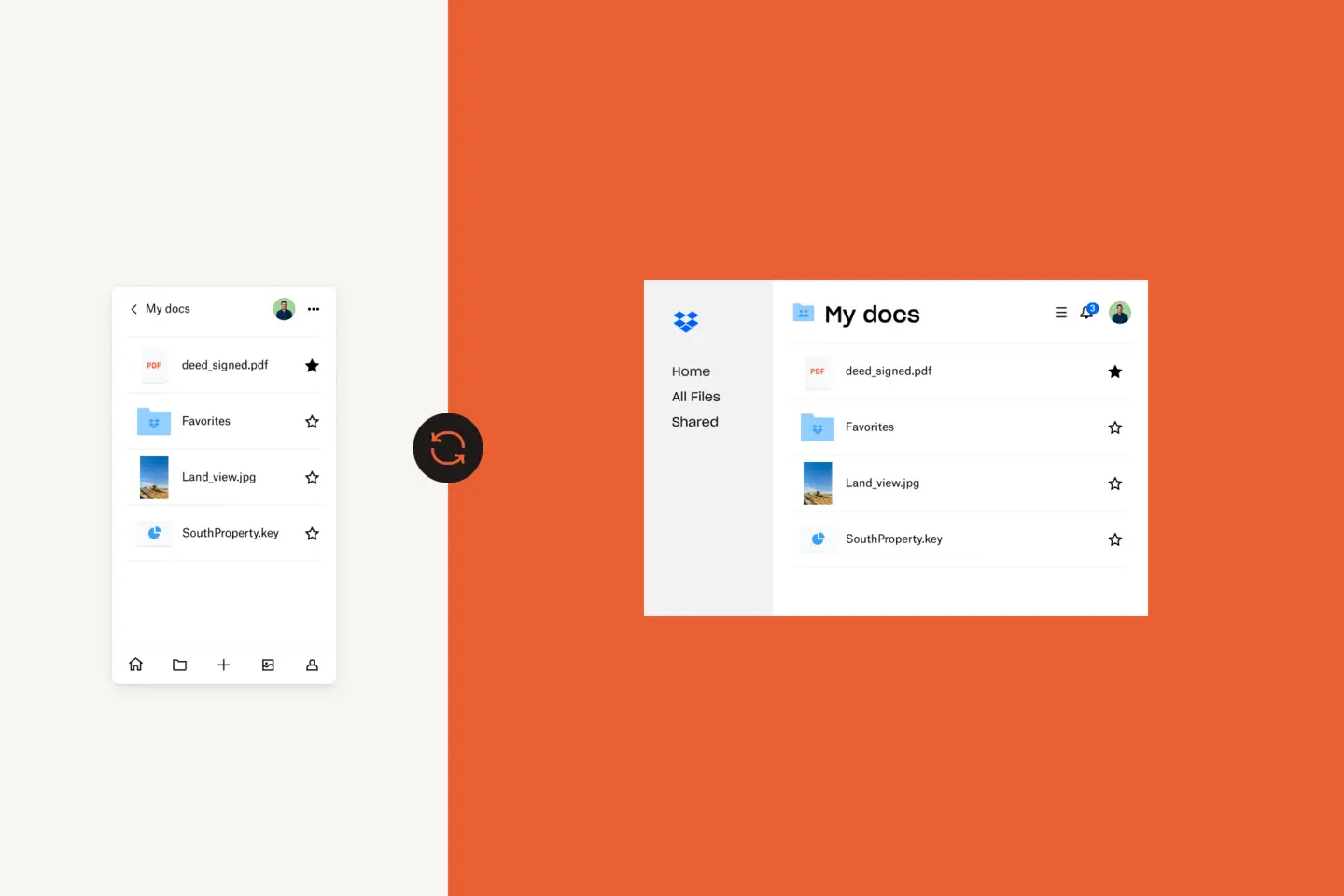Weet je nog dat je bij je familie was, door fotoalbums bladerde en bewonderde hoe iemand uren had besteed aan het zorgvuldig samenstellen van iedere pagina? Foto's in de vorm van een hart, handgeschreven notities met de datums netjes bij iedere foto. Die foto's worden vager en de tape heeft zijn glans verloren. Ze worden veilig bewaard in een doos om van de kast naar de kelder en vervolgens de garage te gaan. Erg sentimenteel, maar niet zo toegankelijk.
Stel je nu voor dat je familie foto's in volledige resolutie kan bekijken van alle mooie momenten—en dat je hun foto's kunt zien. Het mooie aan het online bewaren van foto's is dat je ze veilig kunt bewaren, georganiseerd kunt houden en ze kunt delen met je dierbaren. Denk aan alle schoenendozen die je kunt recyclen, de ruimte die je bespaart en de herinneringen die je zult delen.
Verzamel je foto's in de cloud
Je foto's uploaden naar een cloudopslagservice als Dropbox is de eerste stap om ervoor te zorgen dat je familieherinneringen veilig, toegankelijk en deelbaar blijven.
Camera-uploads
De eenvoudigste manier om ervoor te zorgen dat al je nieuwste foto's veilig en toegankelijk zijn, is om al je afbeeldingen automatisch te uploaden van je mobiele apparaat en camera naar Dropbox. Een voordeel van camera-uploads is dat Dropbox de naam van al je foto's verandert van een cijfer naar de datum waarop je de foto maakte, bijv. 'IMG_1801.jpg' naar '2021-04-26 15.30.42.jpg', zodat je veel makkelijker georganiseerd kunt blijven.
Nog een bonus: wanneer je een back-up maakt van foto's en video's in volledige resolutie in Dropbox, dan kun je ze vanaf je telefoon verwijderen om opslagruimte vrij te maken.
Bestandsaanvragen
Probeer je de foto's van iedereen van een bruiloft, familiereünie of feestdag te verzamelen? In plaats van dat je een vervelende Gmail-discussie start met je neven en nichten, broers en zussen, en vrienden, kun je iedereen een bestandsaanvraag sturen en ze hun foto's direct naar je Dropbox laten sturen. Je kunt zelfs een gedeelde map maken zodat iedereen toegang heeft.
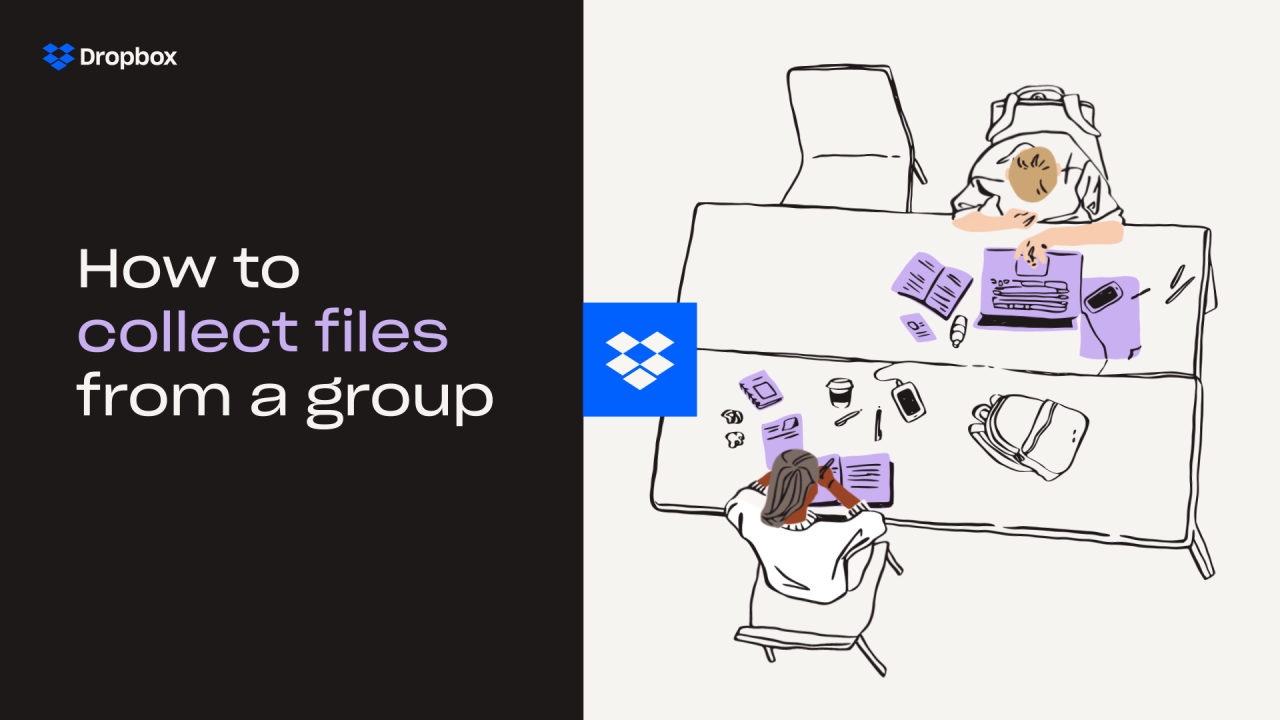
Oude foto's scannen
In plaats van je foto's te laten vervagen of in een doos in je kast te laten zitten, kun je ervoor zorgen dat al je oude foto's veilig zijn. Zet ze rechtstreeks vanaf je telefoon of iPad om naar hoogwaardige PDF's met Dropbox Scan.
Integratie met Facebook-overdracht
Velen van ons gebruiken al jaren Facebook als foto-opslag. In plaats van dat je je constant bij sociale media moet aanmelden, kun je je hele foto- en videobibliotheken van Facebook naar Dropbox overzetten met de Facebook-appintegratie.
Apparaat- en computersynchronisatie
Je kunt Dropbox gebruiken om handmatig individuele foto's of mappen te selecteren die je in de cloud wil opslaan. Je hebt vanaf al je apparaten toegang tot je bestanden als je ze eenmaal hebt gesynchroniseerd.
Organiseer je foto's als een pro
Nu je al je familiefoto's op één plek hebt, kun je het makkelijker maken om ze later te vinden met het juiste archiverings- en naamgevingsbestand.
Verwijder onbedoelde of dubbele foto's
Tientallen onbedoelde iPhone-schermopnames zijn niet heel interessant om naar te kijken en nemen veel cloudopslagruimte in beslag. Als je automatische camera-uploads gebruikt, dan zul je onvermijdelijk veel onnodige foto's uploaden. Miniatuurvoorbeelden zijn een geweldige manier om snel ongewilde foto's te vinden en verwijderen.
Zet in mappen
In plaats van de naam te wijzigen, kun je je fotobibliotheek organiseren in mappen. De meest efficiënte naamgevingsregels die door zowel gewone mensen als professionele fotografen worden gebruikt, is om mappen in te delen op datum met mappen voor ieder jaar. In die mappen kun je een submap voor elke maand maken. Maak dan een submap voor een bepaalde gebeurtenis, reis of gelegenheid. Bijvoorbeeld:
Mijn foto's / 2018 / Januari 2018 / Reünie familie Jansen
Als je niet veel foto's maakt of scans van oude foto's uploadt, dan heb je misschien alleen submappen nodig voor gebeurtenissen, zoals 'Babyjaren van Joris', in plaats van een aantal lege mappen voor maanden.
Als je camera-uploads gebruikt, dan zal Dropbox automatisch de naam van je foto's veranderen naar de datum waarop je de foto's hebt gemaakt, bijv. 'IMG_1801.jpg' naar '2021-04-26 15.30.42.jpg.' Als je deze naamgevingsregels gebruikt, kun je een reeks foto's van een dag selecteren en ze in een map zetten, zoals '26-04-2021 wandelen terwijl ik had moeten werken'. Als je veel afbeeldingen hebt, kun je ze samenvoegen in jaar- en maandmappen, zoals 'Foto's / 2021 / 2021-04 / 26-04-2021 wandelen terwijl ik had moeten werken.'
Wijzig de naam (indien nodig)
Het kost veel tijd en is vaak onnodig om namen te wijzigen. Voordat je namen gaat wijzigen, raden we aan dat je eerst je foto's in mappen indeelt. Als je de naam van een paar afbeeldingen moet wijzigen, is het handig om de locatie waar of de gebeurtenis waarvoor je de foto nam, toe te voegen aan de naam, bijvoorbeeld Parijs_okt 2019_01.jpg Je kunt zelfs nog specifieker zijn, zoals 'Parijs_okt 2019_Eiffeltorentour_01.jpg', of trefwoorden toevoegen die kunnen dienen als herkenning.